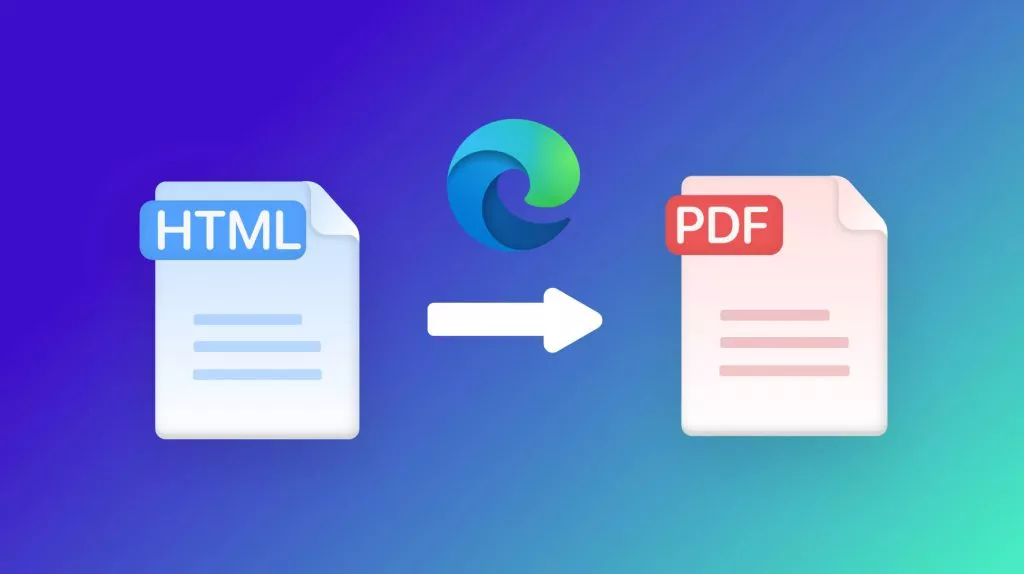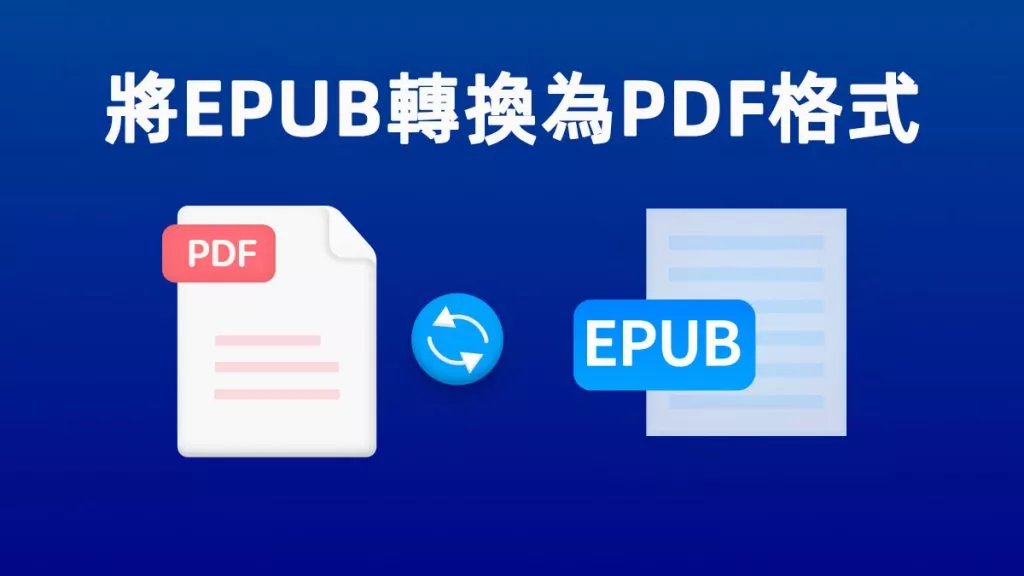把 PNG圖片轉換成 PDF很重要,這樣做能方便分享文件,還能保留圖片品質,確保在各種設備上都能正常顯示。本指南會介紹兩種常見轉換方法。首先,我們來學習怎麼用 Adobe 把 PNG 轉成 PDF。另外,還會看看不用 Adobe Acrobat 的轉換方法。這裡推薦使用 UPDF,它是個強大的 PDF 編輯器,不僅可以將 PNG 圖片轉換為 PDF,還能更快速高效地管理和編輯 PDF 文件,適合各類用戶。
第一部分:怎麼用 Adobe Acrobat 把 PNG 轉成 PDF?
用 Adobe Acrobat 把 PNG 文件轉成 PDF 又快又容易,還有很多客製化選擇,能保證高品質的轉換結果。本文有詳細使用說明,跟著步驟和配圖,你能很快把 PNG 文件轉成 PDF。
用 Adobe Acrobat 把 PNG 轉成 PDF 的步驟:
啟動 Adobe Acrobat:在電腦上雙擊 Adobe Acrobat 應用程式圖示打開它。
選擇 “創建 PDF”:點擊頂部工具列的 “文件” 或 “工具”,選 “創建 PDF”,跳轉到新頁面後,點擊藍色按鈕從電腦選你想要的文件。
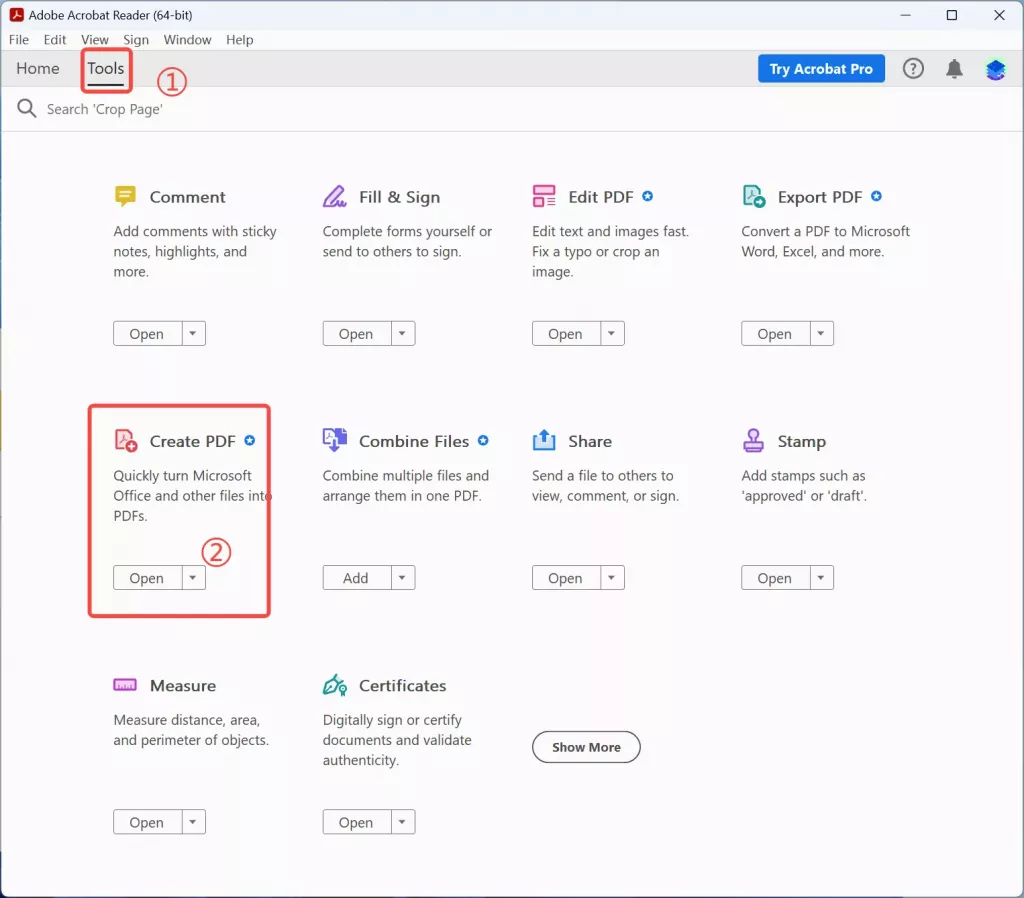
選擇 PNG 文件:找到存文件的資料夾,選你要轉成 PDF 的 PNG 文件。按 Ctrl(Windows 系統)或 Command(Mac 系統)鍵,同時點擊文件,就能選多個文件,然後點擊彈出選單底部的 “打開” 按鈕。
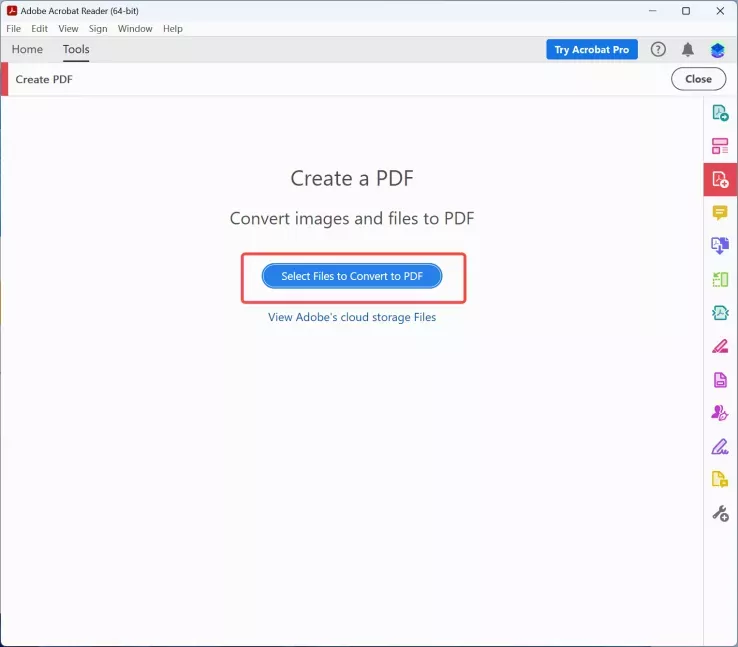
把 PNG 轉成 PDF:打開 PNG 文件後,點擊 “轉換為 PDF” 選項開始轉換,Adobe Acrobat 會把 PNG 文件轉成 PDF 格式。
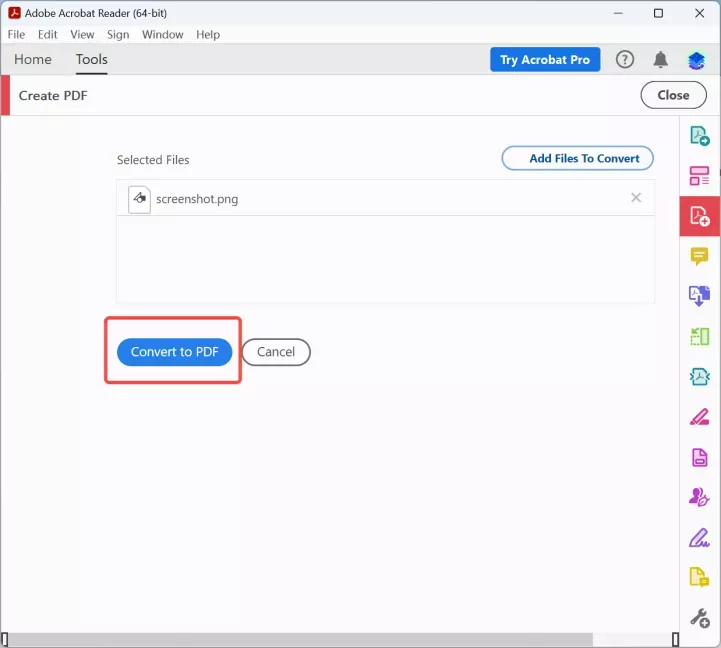
保存 PDF 文件:轉換完成後,會提示你保存轉換後的 PDF 文件。點擊 “保存” 按鈕,給文件取名,再選電腦上你想存的位置。
用 Adobe Acrobat 把 PNG 轉成 PDF,控制轉換過程和輸出選項都很方便。按照我們的一步步說明和可配置功能,就能輕鬆把 PNG 文件轉成 PDF 格式。因為它轉換能力強,Adobe Acrobat 是保持圖片品質、製作專業 PDF 檔案的好工具。
第二部分:怎麼通過 Adobe online 把 PNG 轉成 PDF?
這部分詳細說明怎麼用 Adobe online 工具,它為 PNG 轉 PDF 提供了簡單快速的解決辦法。按下麵步驟,用 Adobe online 轉換器把 PNG 文件轉成 PDF。
通過 Adobe online 把 PNG 轉成 PDF 的步驟:
訪問 Adobe 線上轉換器:打開 “PNG 轉 PDF” 的 Adobe 線上轉換器,點擊 “選擇文件” 按鈕從電腦選文件。螢幕會彈出視窗,可從設備選文件,也能把文件拖到指定位置,或者點擊 “從設備添加文件” 按鈕。
上傳 PNG 文件:文件選擇對話框出現後,找到存 PNG 文件的資料夾,選你要轉成 PDF 的文件。按 Ctrl(Windows 系統)或 Command(Mac 系統)鍵,同時點擊文件,可選擇多個文件。選好後,按對話框右下角的 “打開” 按鈕。
把 PNG 轉成 PDF:上傳 PNG 文件後,轉換會自動開始,等一會兒,讓線上轉換器把 PNG 文件轉成 PDF 格式。
下載轉換後的 PDF:線上轉換器會把 PDF 文件存到網上,還提供分享、獲取連結、移動或下載轉換後 PDF 文件的選項。要下載到電腦,點擊下載按鈕或按說明操作。選好位置,給轉換後的 PDF 文件取名。
檢查轉換後的 PDF:用 Adobe Acrobat 打開下載的 PDF 文件,確認轉換成功。
Adobe 線上 Acrobat 轉換器是把 PNG 文件轉成 PDF 格式的高效方法,還提供多種分享、移動、連結和下載 PDF 文件的選項,在哪都能和任何人分享。按簡單步驟,Adobe 線上轉換器就能快速轉換,像個神奇工具。
第三部分:不用 Adobe 怎麼把 PNG 轉成 PDF?
如果你在找 Adobe Acrobat 替代品,UPDF PDF 編輯器是 PNG 轉 PDF 的可靠選擇。它不需要 Adobe 軟體,介面友好,轉換功能高效。下面說說用 UPDF 不用 Adobe Acrobat 的幾個主要原因。

為啥用 UPDF?
價格便宜:同樣功能為啥要多花錢?UPDF 強大的 PDF 編輯功能只要 35.99 美元,Adobe Acrobat 卻要 239.88 美元,當然選省錢的 UPDF!
批量處理:要是有大量圖片要轉換,UPDF 支援批量導入和轉換,速度快不卡頓,一鍵就能完成!
壓縮文件大小:轉換時 UPDF 有不同壓縮選項,能按需要生成合適大小的 PDF。Adobe Acrobat 預設轉換有時生成的 PDF 文件較大,而 UPDF 的壓縮功能在保持圖片品質同時減小文件大小。
速度更快:UPDF 處理大 PDF 文件速度驚人,保證流暢高效的用戶體驗。優化後的性能讓你打開、查看和編輯超大文件不卡頓,對處理大量數據或複雜設計的人來說是首選。
用戶友好:UPDF 介面直觀,大大簡化 PDF 編輯過程,對各類用戶都友好高效。而 Adobe Acrobat 最近更新介面後,遭用戶吐槽,說新設計讓人困惑,不好用。
隱私保護:UPDF 努力保護用戶個人數據,安全處理,避免數據丟失、損壞或非法處理。
相關閱讀:Adobe Acrobat 和 UPDF,哪個更好?
用 UPDF 把 PNG 轉成 PDF 的步驟:
打開網頁瀏覽器,訪問 UPDF 官網下載 UPDF 軟體進行高效編輯。用 UPDF 把 PNG 文件轉成 PDF 一般有兩種方法。
方法 1:創建PDF文件
在 UPDF 中打開 PNG 文件:用戶能用 “拖放” 功能選 PNG 文件,也能選 “打開文件” 從設備選目標文件。按 Ctrl(Windows 系統)或 Command(Mac 系統)鍵,同時點擊文件,可選擇多個文件。打開過程會自動把 PNG 文件轉成 PDF 格式。
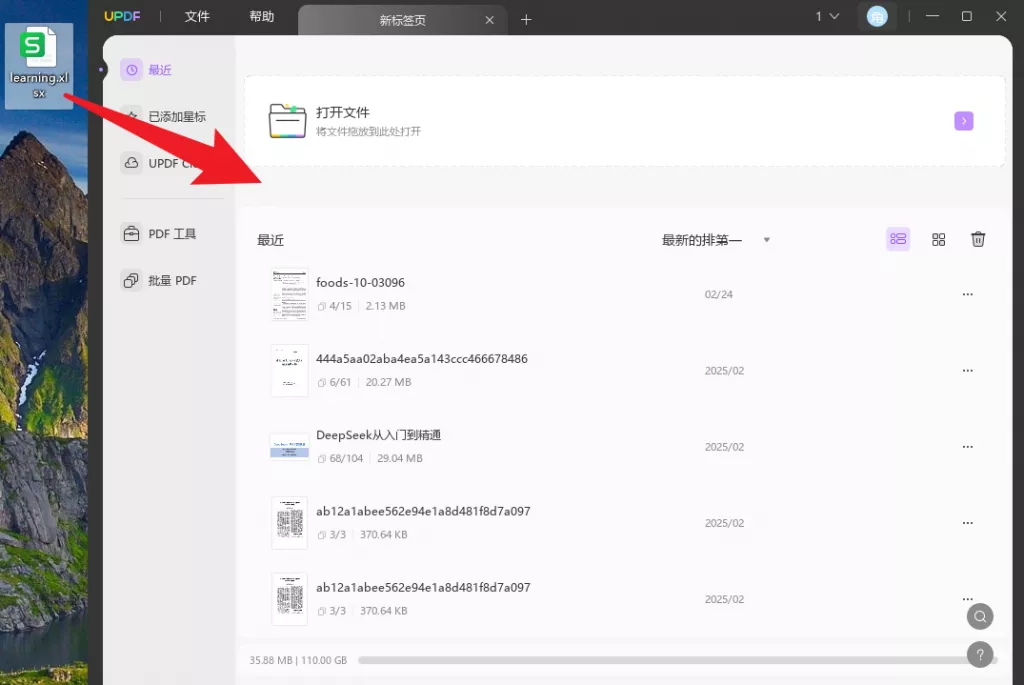
注意:
保存 PDF 文件:第二步,用戶只需用 “保存” 功能把文件存到設備任意位置,或者選 “另存為” 選項,把 PDF 文件保存到設備合適位置。
方法 2:合併PNG文件
注意:
選擇批量合併工具:用這個方法,電腦上要安裝最新版 UPDF。首先,點擊“批量” 選項,在介面提供的不同類別中點擊 “合併”。

導入 PNG 文件:點擊 “添加文件”,按需要從設備選文件或資料夾。
把 PNG 轉成 PDF:導入文件或資料夾後,點擊 “應用” 選項,把轉換後的文件保存到合適位置。
常見問題解答
問題一:PDF、JPG 和 PNG 哪個品質更高?
這裡主要想區分這三種常見格式,PNG 在網路上傳時保留圖片品質比 JPG 好,而 PDF 因為安全且應用廣泛,更適合在網上電子發送各種文件。
問題二:PNG 轉 PDF 會降低品質嗎?
把 PNG 文件轉成 PDF 格式,能更輕鬆在任何設備分享圖片,且不損失品質。
問題三:為啥我的 PNG 保存後模糊?
如果你上傳一張 239px×50px 的圖片到 478px×100px 的區域,圖片尺寸會拉伸 2 倍來填滿指定空間,就會變模糊。
總結
總之,用 Adobe 把 PNG 轉成 PDF 是高效方法,Adobe Acrobat 功能強大。不過,像 UPDF 這樣的替代方案既省錢又簡單。選適合自己需求的方式,享受 PNG 轉 PDF 的無縫轉換。你可以購買 UPDF Pro 解鎖高級功能,獲得最佳 PDF 處理體驗。
Windows • macOS • iOS • Android 100% 安全性
 UPDF
UPDF
 Windows
Windows Mac
Mac iPhone/iPad
iPhone/iPad Android
Android UPDF AI 在線
UPDF AI 在線 UPDF 數位簽名
UPDF 數位簽名 PDF 閱讀器
PDF 閱讀器 PDF 文件註釋
PDF 文件註釋 PDF 編輯器
PDF 編輯器 PDF 格式轉換
PDF 格式轉換 建立 PDF
建立 PDF 壓縮 PDF
壓縮 PDF PDF 頁面管理
PDF 頁面管理 合併 PDF
合併 PDF 拆分 PDF
拆分 PDF 裁剪 PDF
裁剪 PDF 刪除頁面
刪除頁面 旋轉頁面
旋轉頁面 PDF 簽名
PDF 簽名 PDF 表單
PDF 表單 PDF 文件對比
PDF 文件對比 PDF 加密
PDF 加密 列印 PDF
列印 PDF 批量處理
批量處理 OCR
OCR UPDF Cloud
UPDF Cloud 關於 UPDF AI
關於 UPDF AI UPDF AI解決方案
UPDF AI解決方案  AI使用者指南
AI使用者指南 UPDF AI常見問題解答
UPDF AI常見問題解答 總結 PDF
總結 PDF 翻譯 PDF
翻譯 PDF 解釋 PDF
解釋 PDF 與 PDF 對話
與 PDF 對話 與圖像對話
與圖像對話 PDF 轉心智圖
PDF 轉心智圖 與 AI 聊天
與 AI 聊天 PDF 轉成 Word
PDF 轉成 Word PDF 轉成 Excel
PDF 轉成 Excel PDF 轉成 PPT
PDF 轉成 PPT 使用者指南
使用者指南 技術規格
技術規格 產品更新日誌
產品更新日誌 常見問題
常見問題 使用技巧
使用技巧 部落格
部落格 UPDF 評論
UPDF 評論 下載中心
下載中心 聯絡我們
聯絡我們